HEIC-bestanden staan bekend als High-Efficiency Image Container-bestanden en werden in 2017 door Apple geïntroduceerd via iOS versie 11 en via macOS High Sierra. Dit is een nieuw bestandsformaat dat relatief kleiner is dan PNG of JPG.

Het genoemde afbeeldingsbestandsformaat heeft ook andere handige functies. Google en Microsoft hebben aangekondigd dat ze het genoemde formaat zullen ondersteunen in hun aankomende besturingssystemen.
Vervolgens hoe HEIC-bestand op Mac te openen?
Een snelle blik: HEIC en HEIFHoe opent of start u HEIC-bestandenHoe HEIC-bestanden op Mac of pc te bekijkenTop HEIC Viewer-apps voor MacIn Conclusie
Een snelle blik: HEIC en HEIF
HEIC is de bestandsextensie die HEIF-afbeeldingen of reeksen daarvan bevat. HEIF leende de technologie eigenlijk van die van HEVC, ook wel bekend als h.256 of High-Efficiency Video Compression. Zowel HEIF als HEVC zijn bedrijfseigen technologieën. Deze twee zijn ontwikkeld door MPEG of de Moving Picture Experts Group.
HEIF werd onderdeel van de reguliere bestandsindelingen toen Apple het gebruikte als standaard afbeeldingsindeling voor apparaten met High Sierra en iOS versie 11. Helaas ondersteunen andere websites en besturingssystemen HEIC en HEIF nog steeds niet. Het besturingssysteem van Apple converteert deze bestandsindelingen dus automatisch naar JPEG. Dit is vooral mogelijk wanneer Apple-gebruikers hun afbeeldingen willen delen of overdragen aan degenen die geen iOS- en Mac-producten gebruiken.
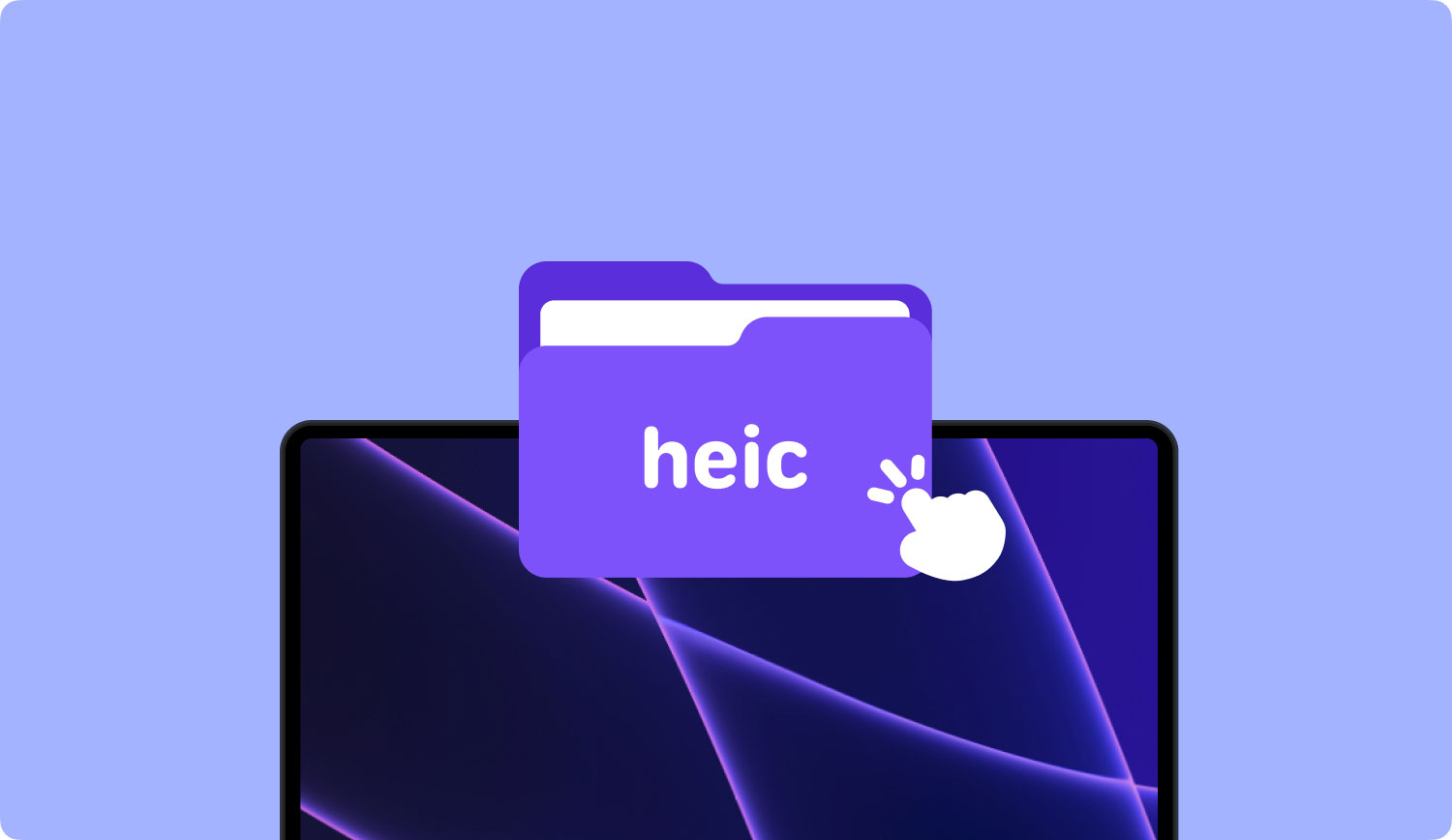
Voordelen van HEIC
Het grootste voordeel van HEIC en waarschijnlijk de reden waarom het door Apple werd gebruikt, is de mogelijkheid om bestandsgroottes te hebben die de helft (of relatief kleinere formaten) beloven in vergelijking met JPEG. De belofte komt met kleinere maten in combinatie met "betere" kwaliteit.
Bovendien kan HEIC worden gebruikt als vervanging voor bestandsextensies met afbeeldingsreeksen, waaronder GIFV en GIF. Ten slotte kan dit bestandsformaat meerdere afzonderlijke afbeeldingen opslaan PLUS het kan de eigenschappen van deze afbeeldingen, alfakaarten, dieptekaarten, HDR-gegevens en miniaturen bevatten.
Nadelen van het gebruik van HEIC
Aangezien MPEG HEIF en HEIC heeft ontwikkeld en is gebaseerd op hun eigen HEVC-technologie, kunnen er patentproblemen zijn met HEIC. Veel patentgroepen die eigenlijk buiten die van MPEG vallen, beweren dat ze patenten hebben op de HEVC-technologie. Claims tegen HEIC zijn dus mogelijk.
Deze claims kunnen een enorme impact hebben op platformeigenaren, waaronder Apple. Websites die het HEIC-formaat gebruiken, kunnen ook worden beïnvloed. Een ander probleem met HEIC-bestanden is dat het nog niet algemeen wordt gebruikt door de meeste apparaten. Het kan alleen worden bekeken door gebruikers met High Sierra en iOS versie 11 (en later).
Er is echter één goede zaak. Google en Windows zullen het ondersteunen in de aankomende platformversies. Het kan echter enige tijd duren voordat gebruikers daadwerkelijk op deze nieuwe platforms komen om HEIC-formaten zonder problemen te kunnen gebruiken.

Hoe opent of start u HEIC-bestanden
Apple ondersteunt al HEIC-bestanden op zijn apparaten met High Sierra en iOS versie 11 (en hoger). Gebruikers zouden dus geen problemen moeten hebben als het gaat om het starten van HEIC-bestanden. Als u deze afbeeldingsbestanden met vrienden deelt, hoeft u zich ook geen zorgen te maken. Ze converteren HEIC-bestanden automatisch naar JPEF-formaten wanneer ze worden overgedragen via Apple's Share-blad.
Andere mensen die geen High Sierra of OS 11 (en hoger) hebben, kunnen kiezen voor HEIC naar JPEG-conversieservices. Deze diensten zijn meestal gratis. Of u kunt de conversiesoftware downloaden en deze gebruiken om uw HEIC-bestanden naar JPEG te converteren. Dit kan ook op een Windows-pc.
Met HEIC kunnen gebruikers niet alleen foto's van relatief kleinere formaten hebben, maar ook van hogere kwaliteit. Hogere resoluties zijn tegenwoordig mogelijk, zelfs met minimale impact op de opslagruimte van een apparaat. Helaas kunnen HEIC-bestanden niet op alle soorten apparaten worden bekeken, dus je moet ze nog steeds converteren om te worden ondersteund door de meeste gadgets die mensen gebruiken.
Hoe HEIC-bestanden op Mac of pc te bekijken
Dropbox is een van de eenvoudigste methoden om HEIC-bestanden op uw Mac-computer of Windows-pc te kunnen bekijken of openen. Dat is de keerzijde ervan. Het nadeel van deze methode is dat je de afbeeldingen naar Dropbox moet uploaden voordat je het daadwerkelijk kunt doen. Wanneer u uw afbeeldingen uploadt naar Dropbox vanaf uw iOS-apparaat, worden HEIC-bestanden ook geconverteerd naar die JPEG-bestanden. Deze functie is standaard beschikbaar.
Om ervoor te zorgen dat het niet wordt geconverteerd naar HEIC-bestanden, moet u de camera-instellingen van uw iOS-apparaat wijzigen. Als het bestand al in Dropbox staat en naar JPEG is geconverteerd, kun je het vanuit elke Dropbox-app op Mac-computers of Windows-pc's bekijken.

Google Drive lijkt erg op die Dropbox. HEIC-bestanden worden geconverteerd naar JPEG zodra ze zijn geüpload naar Google Drive. U hebt dus toegang tot uw geconverteerde HEIC-bestanden via Google Drive met elke Windows- of Mac-computer.
Top HEIC Viewer-apps voor Mac
Phiewer | macOS-afbeeldingsviewer
Dit is een responsieve en snelle afbeeldingsviewer die op Mac-apparaten kan worden gebruikt. Het ondersteunt onder andere HEIC, HEIF, GIF, TIFF, JPG en BMP. Als je High Sierra versie 10.13 (of zelfs latere versies) hebt, kun je Phiewer gebruiken om HEIC-foto's vanaf je iOS-apparaten te openen en te bekijken zonder dat je ze hoeft te converteren. U kunt meer doen met uw HEIC-foto's, omdat u hiermee uw foto's kunt roteren, vergroten en veel dingen kunt doen. Het kan gratis worden gedownload, maar de PRO-versie kost USD 4.99 in de App Store.
Pixelmator voor Mac
Pixelmator voor Mac is een zeer krachtige afbeeldingseditor met volledig functionele functies. Het heeft ook de mogelijkheid om foto's te bekijken. De compatibiliteit met die macOS High Sierra en de ondersteuning van HEIF en HEIC begon met Pixelmator 3.7, Mount Whitney. Zo kunt u nu HEIC/HEIF bekijken en bewerken op uw Mac-apparaat. Je kunt foto's bewerken door onder andere elementen en vormen te roteren, verplaatsen en vervormen. Je kunt het gebruiken om foto's te perfectioneren die zijn gemaakt met je iOS 11-apparaten. De nieuwste Pixelmator 3.8 Phoenix kan in de App Store worden gekocht voor USD 29.99.
In Conclusie
HEIC-indelingen kunnen eenvoudig worden geopend op Mac-apparaten en zelfs op Windows-pc's. U hoeft alleen de bovenstaande instructies te volgen om dit te doen. Of u kunt kiezen voor HEIC-viewersoftware die beschikbaar is voor zowel Mac-computers als Windows-pc's. Veel kijkplezier!
